
投影机图像格式转换软件绿色版
立即下载- 软件大小:1.51 MB
- 软件版本:最新版本
- 软件分类:图形图像
- 软件语言:简体中文
- 软件支持:Win All
- 发布时间:2021-08-29 21:49:37
- 软件评分:
- 软件介绍
- 相关下载
- 同类最新
- 软件攻略
- 评论留言
- 下载地址
投影机图像格式转换软件绿色版是一款图像格式转换软件,officeba免费提供投影机图像格式转换软件绿色版下载,更多投影机图像格式转换软件绿色版相关版本就在officeba。
投影仪图像文件格式变换pc软件能够把JPG、PNG、BMP、JPEG、PPT和PPTX文件格式的照片或文档,转化成能够投影仪立即投射出去的图片文件格式。压缩包解压后,立即运作pc软件ImageConverter.exe。
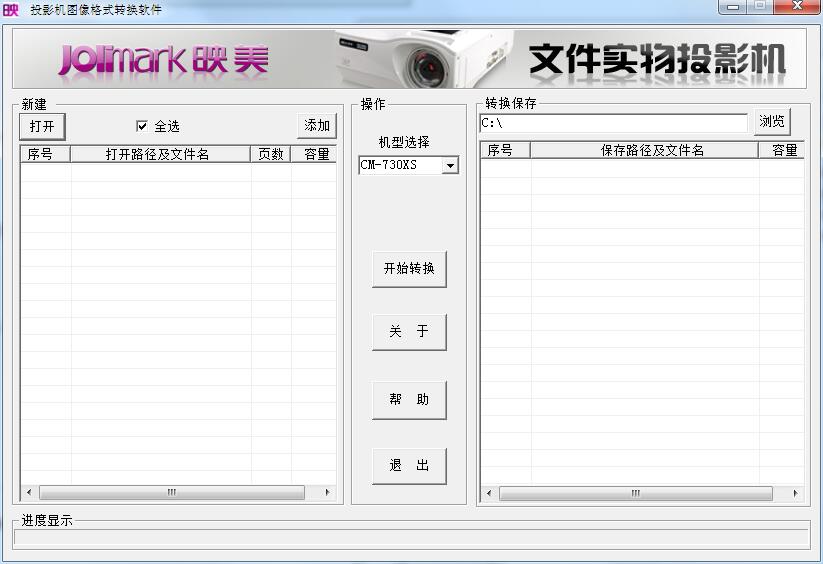
投影机图像格式转换软件绿色版pc软件作用
适用变换的图象及格式文件
BMP(*.bmp)图像文件格式。
JPG(*.jpg;*.jpeg)图像文件格式。
PNG(*.png)图像文件格式。
PPT(*.ppt; *.pptx)格式文件。
投影机图像格式转换软件绿色版操作方法
Step1:双击鼠标 ImageConverter .exe运行pc软件。
注:点击“有关”功能键能够掌握本pc软件的基本资料,点击“协助”功能键能够开启本帮助文件。
Step2:点击打开按键,在弹出来的提示框中挑选你需要变换的照片及文档,并点一下“新创建”提示框的“开启”按键。
假如你要想在已打开图片文档的基本上加上大量的图片文件,请点一下“新创建”框右侧的“加上”按键,如图所示3-3所显示。留意,一次数最多只有打开1000个图片文件,PPT文档不可以超出200页。
Step3:点一下“型号挑选”勾选框的下拉菜单,选择配对的型号;点一下“变换储存”框的“访问”按键,选择进行格式转化后的照片的储存部位。
Step4:点一下“逐渐变换”按键,如图所示3-5所显示,弹出来“变换取得成功”子提示框后,在特定的储存途径中自动生成DCIM文件夹名称,依据选定的型号,在DCIM文档下,自动生成名叫“xxxJMMPJ(CM-730XS)或xxxAVMPJ(CM-650X)”的文件夹名称,在其中,“xxx为100~499的整数金额”,变换后的照片就储存在这里文件夹名称中。
注:变换PPT文件格式以前,务必保证 电子计算机已安装Microsoft Office powerpointpc软件。
Step 5:从PC上把DCIM文件夹名称拷贝到投射用U盘网站根目录中,随后把该U盘插进到投影仪的USB接口,根据投影仪的实际操作电脑键盘或控制器进到OHP访问方式,那样就可以投射变换好的文档。
投影机图像格式转换软件绿色版常见问题
可用型号:CM-650X,CM-730XS型号规格的文档商品投影仪。
- 2021-08-12 office2016 2019 365正版超低价购买方法
 Karaoke Anything英文安装版(卡拉OK歌曲歌词删除器)简体 / 2.37 MB
Karaoke Anything英文安装版(卡拉OK歌曲歌词删除器)简体 / 2.37 MB
 QQ音乐qmc3文件转mp3解码器绿色免费版简体 / 5.88 MB
QQ音乐qmc3文件转mp3解码器绿色免费版简体 / 5.88 MB
 好易MP4格式转换器官方安装版简体 / 5.72 MB
好易MP4格式转换器官方安装版简体 / 5.72 MB
 组织结构图编辑器官方安装版简体 / 649.17 KB
组织结构图编辑器官方安装版简体 / 649.17 KB
 沙雕截图识别软件绿色版简体 / 1.46 MB
沙雕截图识别软件绿色版简体 / 1.46 MB
 文本转JPG图片工具_V1.1.1 绿色版简体 / 901.29 KB
文本转JPG图片工具_V1.1.1 绿色版简体 / 901.29 KB
 网页截图工具官方安装版简体 / 28.51 MB
网页截图工具官方安装版简体 / 28.51 MB
 看看宝盒安卓版
影音播放
看看宝盒安卓版
影音播放
 地摊记账王
生活服务
地摊记账王
生活服务
 今川课堂
效率办公
今川课堂
效率办公
 句子转换器
资讯阅读
句子转换器
资讯阅读
 中国教师研修网
效率办公
中国教师研修网
效率办公
 Painter安卓版
效率办公
Painter安卓版
效率办公
 嘿嘿连载安卓版
资讯阅读
嘿嘿连载安卓版
资讯阅读
 格子酱
系统工具
格子酱
系统工具
 Video
摄影摄像
Video
摄影摄像
